A legjobb megoldások HD-kép készítéséhez számítógépen és telefonon
Előfordulhat néhány váratlan helyzet, amikor elmosódott fényképet készít. Ennek oka lehet az autofókusz, a téma mozgása, a rossz objektívek, a fényképezőgép rázkódása stb. problémák. Még a haladó fotósok is belefutottak ezekbe a problémákba, és homályos képeket készítettek. A nagy felbontású képek készítése nagyszerű módja a képek felbontásának és kaliberének növelésének. Ebben a modern világban a grafika minden weboldal nélkülözhetetlen eleme. Tehát készítse fotóit HD felbontásban, ha kiváló felhasználói élményt szeretne nyújtani. Az alacsony minőségű fényképek javítása és egy adott eszközhöz való átméretezése javíthatja a teljesítményt és a felhasználói élményt. Így hogyan készítsünk HD fényképet? Ebben a cikkben megtalálja a legjobb megoldást. Megtanulja, hogy mi a legjobb módszer annak érdekében, hogy a kép HD minőségben legyen, bevált és tesztelt alkalmazásokkal.
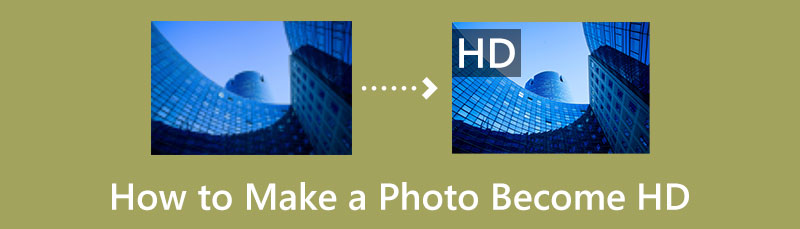
- 1. rész: Kiváló módszerek online HD-fotó készítéséhez
- 2. rész: Egyszerű módja annak, hogy HD-fotót készítsen Androidon
- 3. rész: GYIK a HD fotó készítésével kapcsolatban
1. rész: Kiváló módszerek online HD-fotó készítéséhez
MindOnMap Free Image Upscaler Online
Ha HD-képet szeretne készíteni webalapú eszközökkel, próbálkozzon MindOnMap Free Image Upscaler Online. Ez az online alkalmazás nagyítással segíthet a fénykép jobbá tételében. A fényképet akár 2-szeres, 4-szeres, 6-szoros és 8-szoros nagyításra is felnagyíthatja. Ezekkel a nagyítási lehetőségekkel tisztábbá és átláthatóbbá teheti az elmosódott fényképet. Ezenkívül az alkalmazás használata egyszerű. Felhasználóbarát felülettel rendelkezik, így a kezdők számára is érthető. Ezzel a képfelújítóval több dolgot is megtehet. Ha van egy régi fényképe a nagyszüleitől, visszaállíthatja őket, és teljesen újszerűvé teheti.
Ezzel az eszközzel akár nagyobbra is teheted kis fotódat. Az a nagyszerű ebben az online alkalmazásban, hogy más szerkesztőkkel ellentétben vízjel nélkül mentheti továbbfejlesztett fényképét. Korlátlan számú képet is szerkeszthet ingyen. A MindOnMap Free Image Upscaler Online-t minden böngészőben elérheti, például a Mozilla Firefoxban, a Google Chrome-ban, a Safariban, az Internet Explorerben, a Microsoft Edge-ben stb.
Kövesse az alábbi részletes utasításokat, hogyan készíthet HD-fotót a MindOnMap Free Image Upscaler Online használatával.
Nyissa meg a böngészőt, és lépjen a hivatalos webhelyre MindOnMap Free Image Upscaler Online.
Ha a főoldalon van, nyomja meg a gombot Kép feltöltése gomb. Amikor a mappa megjelenik a képernyőn, kattintson a javítani kívánt fényképre, majd kattintson a gombra Nyisd ki.
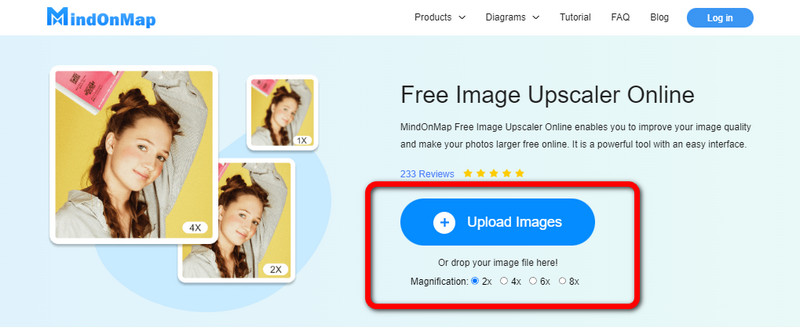
A kép feltöltése után HD felbontásúvá teheti a fotót akár 2x-es, 4x-es, 6x-os és 8x-os nagyítással. Kiválaszthatja, hogy mit szeretne a fotóhoz. A nagyítási lehetőségek a felület felső részén találhatók.

Amikor a kép HD lesz, a felület jobb alsó sarkában található Mentés gombra kattintva mentheti el. Ha egy másik fényképet szeretne feljavítani és HD-re szeretné tenni, kattintson a ikonra Új kép gombot a felület bal alsó sarkában.
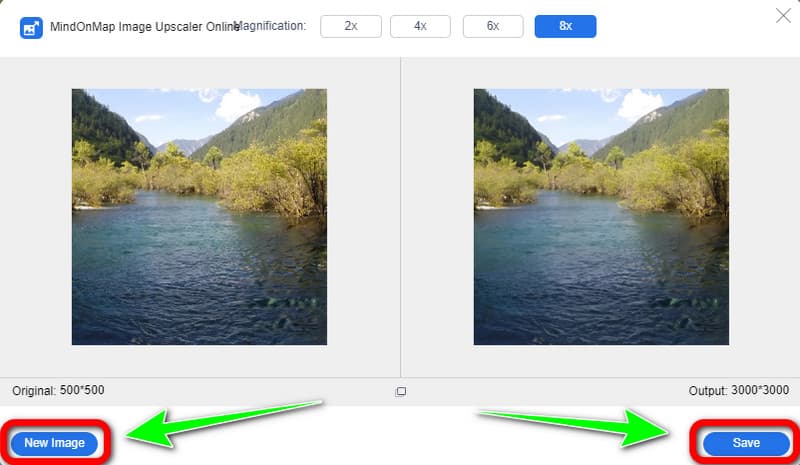
Picsart
Egy másik hasznos módszer a fénykép HD készítésére a Picsart használata. Éles, éles képeket kaphat a Picsart Részletek opciójának segítségével, így a kép HD-nek tűnik. Ezenkívül módosíthatja a világítás, a színek és a HSL paramétereit. Ráadásul divatos hatásai vannak. A Picsart egy fotó- és videószerkesztő alkalmazás közösségi komponenssel; megváltoztatott alkotásait közzéteheti az alkalmazásban vagy közvetlenül a közösségi médiában. Ezenkívül a Picsart AI Enhance eszköze mesterséges intelligenciát használ a képek feljavításához olyan élvonalbeli mesterséges intelligencia modellek segítségével, amelyek élesebbé teszik a képet, csökkentik az elmosódást és pixeleket adnak hozzá, amelyek kiváló minőségű képet eredményeznek.
Ráadásul a Picsart használata egyszerű. Érthető felülettel rendelkezik a fénykép javításának alapvető módszereivel. Így haladók és kezdők is használhatják ezt az alkalmazást a kép javítására. Az ingyenes verzió használatának azonban vannak korlátai, különösen annak szolgáltatásai. Meg kell vásárolnia egy csomagot, hogy több nagyszerű funkciót élvezhessen. Ha szeretné tudni, hogyan készíthet HD-fotót a Picsartban, kövesse az alábbi eljárást.
Menj a Picsart weboldal. Ezután nyomja meg a Új projekt gomb.
Ezt követően menjen a Feltöltés szakaszt a menüsor bal oldalán. Válaszd ki a Feltöltés gombot a kép feltöltéséhez.
Ezután navigáljon a Részletek lehetőség azzal, hogy a Beállítani szakasz. És a csúszkával állítsa be a fénykép tisztaságát.
Az utolsó lépéshez, a HD-fotó mentéséhez egyszerűen kattintson a ikonra Export gombot a felület jobb felső sarkában.
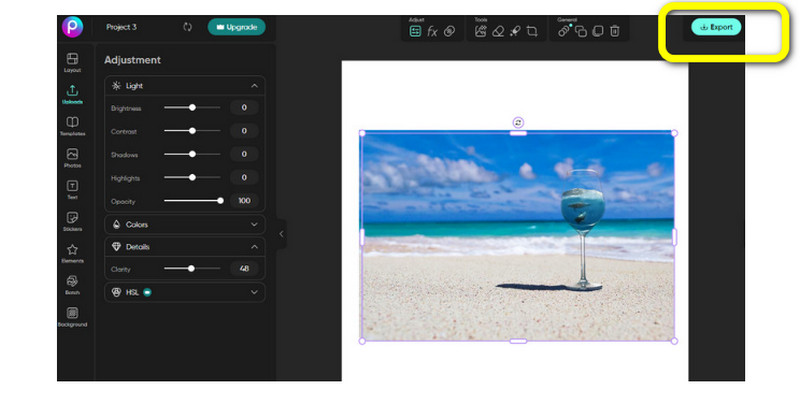
2. rész: Egyszerű módja annak, hogy HD-fotót készítsen Androidon
Ebben a részben megtudhatja, hogyan készíthet HD-fotót a Picsart Android-verzióján. Az Android-verzió használatakor sokféleképpen készítheti HD formátumú fényképét. Beállíthatja a fénykép tisztaságát. Módosíthatja a fénykép fényerejét, telítettségét, színárnyalatát, kontrasztját stb. Még más effektusokat vagy szűrőket is hozzáadhat. Az alkalmazás használata azonban bonyolultabb, mint a böngésző verziója. Számos lehetőséget kínál a felületen és zavaró eszközöket. A kezdők számára nehézséget okozhat a fénykép javítása. Kövesse az alábbi lépéseket, ha fényképét HD felbontásúvá szeretné tenni a Picsart Android verzió használatával.
Nyissa meg a Google Play Áruházat, és telepítse a Picsart. Ezután nyissa ki.
Az alkalmazás elindítása után kattintson a + Jelölje be a felület alsó részén a kép hozzáadásához.
Az alsó felületen válassza ki a Eszközök opciót, és kattintson Növelje. Ebben a részben beállíthatja a fénykép tisztaságát. Ezután nyomja meg a Jelölje be jelet a jobb felső sarokban.
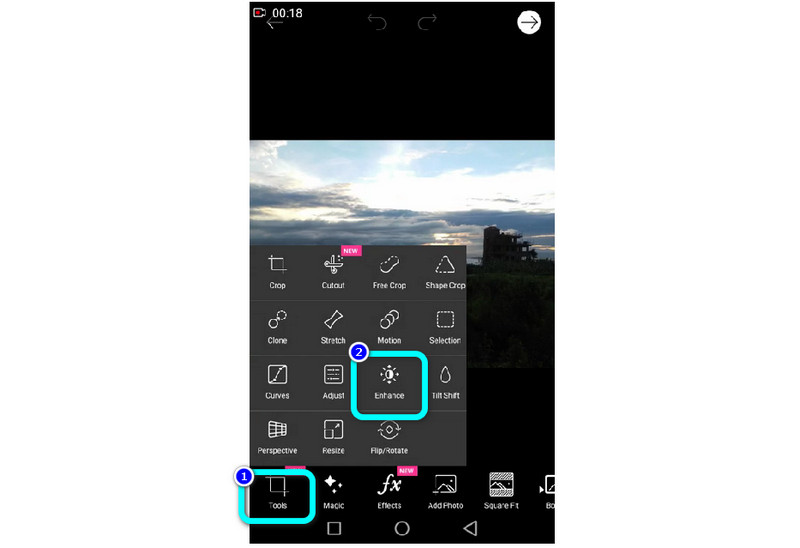
Mehetsz is Eszközök > Beállítás lehetőség a fénykép fényerejének, telítettségének, színárnyalatának és egyebek beállítására. Ezután érintse meg a Pipa ismét a felső sarokban a szerkesztett fénykép mentéséhez. Így javíthatja képének teljes megjelenését.
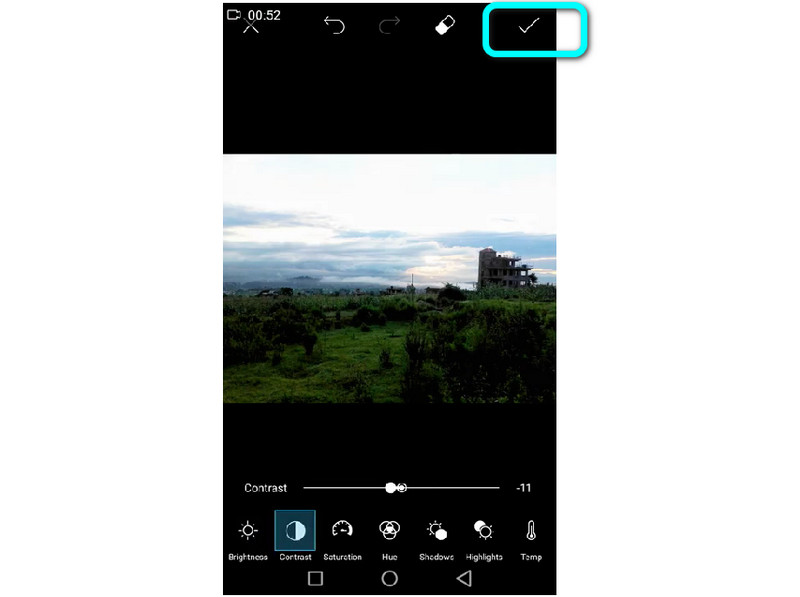
További irodalom
3. rész: GYIK a HD fotó készítésével kapcsolatban
1. Van olyan alkalmazás, amellyel HD felbontásúvá tehetem a fotóimat az iPhone-omon?
igen, van. A HD fotók készítésének egyik legszélesebb körben használt alkalmazása a Remini. Lehetővé teszi a régi, sérült, alacsony felbontású, elmosódott, pixeles és elmosódott fényképek és videók HD-formátumba konvertálását éles és tiszta arcfókusszal. Ezt az alkalmazást az App Store-ból érheti el.
2. Lehetővé tehetem a JPG-képemet HD-vé?
Teljes mértékben igen. Bármely képfájlformátum HD-vé válhat, ha alkalmazást használ a javítására.
3. Mi az a 4K felbontású fénykép?
A két nagy felbontású, 3840 x 2160 vagy 4096 x 2160 képpontos felbontás egyikét „4K felbontású fotónak” nevezik. A 4K-s képek és filmek szilárdan megállják helyüket a fogyasztói és házimozi-környezetben, a 3840 x 2160 pixeles felbontást használva a maximális minőség érdekében.
Következtetés
A fent említett módszerek a legjobb eljárások, amelyeket megpróbálhat készíts HD fotót. A nagyfelbontású kép nagyszerű, különösen, ha üzleti célokra, közösségi médiában való közzétételre, hirdetésekre és egyebekre használja. Tehát ez a cikk azt javasolja, hogy használja MindOnMap Free Image Upscaler Online hogy a képei HD legyen.










